在电脑使用久了之后,会发生许多问题,其中磁盘问题便是用户们最头痛的电脑问题之一。那么,磁盘出现问题之后,该怎么快速修复呢?今天图老师小编给大家整理了一些常见的磁盘问题及其解决方法。
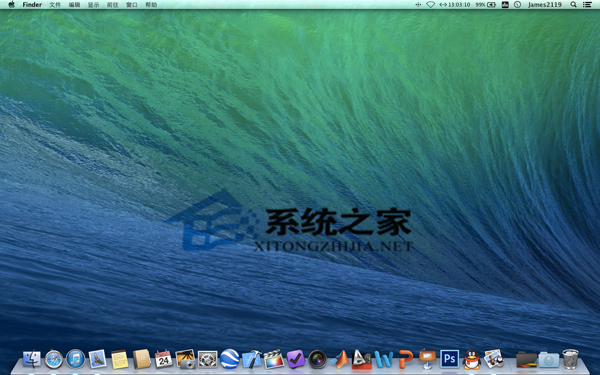
如果磁盘修理工具不能纠正问题
尝试第二、第三次执行磁盘修理工具。有时重复此过程能纠正问题。使用磁盘设置实用程序更新驱动程序。使用其他磁盘修理或恢复程序。有时其他程序能修复破坏的磁盘。
确定使用正确的启动磁盘
计算机内最少必须有一个含系统软件的磁盘,用于启动计算机。大部分的计算机都以内置硬盘用作启动磁盘。使用启动磁盘控制板指定启动磁盘。从光盘启动。如果不想从光盘启动,请按下光盘退出按钮打开托盘,取出光盘,然后关闭托盘。如果启动磁盘是外置硬盘,请检查它是否已打开,其连线是否已正确连接。如果启动时出现带图像按钮的文件夹形状的大块区域,则可能是从包含有At Ease的光盘启动的,或打开了At Ease。如果硬盘已被初始化用作RAID宗卷,将不能在桌面上看到它的图像,直到在该磁盘上创建至少一个RAID宗卷。
检查存储器控制板中RAM磁盘的设定
[注意] 在多数情况下,应让RAM磁盘保持关闭,除非有特殊需要如果使用RAM磁盘而且出现磁盘损坏的信息,请点按取消以关闭信息对话框。检查存储器控制板中RAM磁盘的设定,以确定没有试图创建超过计算机或硬盘剩余空问大小的RAM磁盘。给系统软件和打开的应用程序保留足够的内存,同时确定硬盘上有足够的可用空间。当关机时,RAM磁盘上的内容会被拷贝到硬盘上。
测试和修理硬盘
如果看见信息报告硬盘已损坏或不可读,硬盘上的目录可能已被破坏。在以下情况下,数据会被破坏:任何时候计算机未正常关机。当计算机死机或崩溃时。如果使用的SCSI设备未正确连接和端接。如果使用的SCSI设备未正确连接到计算机,但是当计算机启动时它未打开。
修理班盘上的目录
硬盘目录的大多数问题都能容易地用磁盘修理工具修复。确定Caps Lock键没有按下。从软件安装光盘启动计算机。在光盘上找到实用程序文件夹并连按两下将它打开。连按两下磁盘修理工具图像以打开此程序。点按想测试的磁盘的图像。[注意】根据计算机型号的不同,屏幕显示会稍有差别。点按修理开始测试和修理磁盘。
更新硬盘驱动程序
有些硬盘问题可以通过更新驱动程序来得到修复。请使用硬盘上的实用程序文件夹中的磁盘设置程序,软件安装光盘上也有此程序。确定Caps Lock键没有按下。从软件安装光盘启动计算机。找到光盘上的实用程序,并连按两下将它打开。连按两下磁盘设置图像以打开此程序。在驱动器列表中,选取想更新的磁盘。
根据计算机型号的不同,屏幕显示会稍有差别。打开功能菜单并选取更新驱动程序。显示信息提示用户重新启动计算机后,新的驱动程序才可用。
小心千万不要按初始化。。。按钮;点按初始化。。。 会清除硬盘的内容。如果不小心按了初始化,会出现一个对话框告诉初始化的过程。请点按取消。重新启动计算机。如果不能更新硬盘驱动程序,可能使用了非苹果实用程序格式化过硬盘。
硬盘驱动程序可能比磁盘设置所提供的版本高。要查看硬盘驱动程序的版本,选中硬盘并从文件莱单中选取简介。版本序号会显示在简介窗口中位置一词旁边的圆括号中。
硬盘可能不包含计算机正确启动所需的分区信息。要找出问题,选中磁盘,然后打开文件菜单并选取简介。如果在简介窗口中的位置一词旁边显示Macintosh HD,AT_O,说明磁盘不包含分区信息。需要使用磁盘设置重新初始化硬盘。初始化完成之后,就可以更新硬盘驱动程序。
PowerBook计算机:可能打开了密码保护。请在密码保密控制板中将它停用,然后再尝试更新硬盘驱动程序。
初始化硬盘
(本文来源于图老师网站,更多请访问https://m.tulaoshi.com/diannaorumen/)计算机内的硬盘在出厂时已被初始化(为使用格式化),因此仅在硬盘被损坏并不能用磁盘修理工具或其他磁盘修理程序)修理时才需要将它初始化。还可使用一个叫做磁盘设置的程序初始化内置硬盘,它在计算机附带的软件安装光盘上。如果硬盘不是苹果硬盘,不能使用磁盘设置,应由与相应硬盘匹配的磁盘实用程序软件操作。
初始化磁盘会清除磁盘上的所有信息。在初始化磁盘之前,恢复所能恢复的所有信息并将它拷贝到其他磁盘上。确定Caps Lock键没有按下。从软件安装光盘启动计算机。找到软件安装光盘上的实用程序文件夹,并连按两下将它打开。连按两下磁盘设置图像以打开此程序。 在驱动器列表中,选取想初始化的磁盘。根据计算机型号的不同,屏幕显示会稍有差别。点按初始化。
如果想用Mac OS扩充格式化硬盘(更有效使用硬盘存储空间的硬盘格式化方法),请按照下列步骤进行:使用Mac OS8或更早版本的计算机不能访间Mac OS扩充格式磁盘上的文件。点按自定宗卷。选取所需的分区方式。打开在宗卷信息区的类型弹出式菜单并选取Mac OS扩充格式。
如果需要,调整宗卷大小。准备好之后,点按好点按初试化 。。。如果初始化失败,请做到下列步骤;从功能菜单选取初始化。。。。点按低级格式化旁边的注记格,在注记格中就有一个注记符,然后点按好。选取此选项会给初始化过程增加很长时间。[注意]将所有数据清零选项仅在少数的情况需要,此时数据完全会被零覆盖。点按初始化。。。如果初如化又一次失败,请测试硬盘是否损坏
(本文来源于图老师网站,更多请访问https://m.tulaoshi.com/diannaorumen/)检查硬盘损伤
如果有一天,文件在你的硬盘上消失或怎样也打不开,再或者无缘无故的死机直至无论如何也不开机,丢失了一些重要信息或软件。。。 。。。 苹果公司认识到了这一状况的危险性,所以OS中自带了Disk FirstAid。当然会有它不能解决的问题,这时候其它的工具软件,比如:Symantec的Norton Utilities,Micromat的TechTool Pro和Alsoft的DiskWarrior可能会帮你。
这是另一个守卫。你应当最少任何一个运行一次,哪怕你并没看到任何问题出现。 现在问题就是,你要用哪一个:Disk FirstAid是包含在系统中的,而且免费。先试试它吧!如果它不工作,别图省钱,最少买一个来用。总有一个会解决问题的,也许另两个都不行。
以上就是常见的磁盘问题及其解决方法了,有遇到磁盘问题的用户,可以看看是否与自己的磁盘问题相符,如果是的话,就可以使用这些方法进行修复了。










